Observação: Este artigo já cumpriu o seu papel, por isso o retiraremos em breve. Para evitar problemas de "Página não encontrada", removemos links que já sabemos que podem causar esse problema. Se você criou links para esta página, remova-os e juntos manteremos a Web conectada.
Às vezes, você pode querer que o verificador ortográfico e gramatical ignore erros em algum texto. Em outras situações, é possível que você não compreenda o motivo pelo qual o verificador gramatical ou ortográfico está sinalizando alguma parte do texto, que pode ser constituída por uma única palavra ou um documento inteiro.
Quando você usa o verificador ortográfico, ele compara as palavras em seu documento com as do dicionário principal. O dicionário principal contém a maioria das palavras comuns, mas pode não incluir nomes próprios, termos técnicos, acrônimos e assim por diante. Além disso, algumas palavras podem ser capitalizadas de forma diferente do dicionário principal do que no documento. Adicionar tais palavras ou capitalização a um dicionário personalizado impede o verificador ortográfico de sinalizá-las.
Para obter informações sobre como usar e gerenciar dicionários personalizados, consulte Adicionar ou editar palavras em um dicionário de verificação ortográfica.
Você pode fazer o verificador ortográfico e gramatical ignorar texto. Por exemplo, digamos que você insira um texto de uma mensagem de email informal que contenha fragmentos de frases e termos de slang e deseje que o verificador ortográfico e gramatical ignore todos os erros neste bloco de texto.
É possível executar uma etapa adicional da criação de um estilo especial se houver um determinado tipo de conteúdo que você não queira que o verificador ortográfico e gramatical confira. Por exemplo, se o seu documento englobar um conteúdo técnico como vários blocos do código de computador.
Observação: Se você desejar que o verificador ortográfico e o gramatical ignore determinado texto, quaisquer erros ortográficos ou gramaticais do texto não serão sinalizados. Avise outro usuário que trabalha neste documento sobre o uso desta opção.
-
Selecione o texto que você deseja que o verificador ortográfico e gramatical ignore.
-
Na guia Revisão, clique em Idioma.

O Word exibe a caixa de diálogo Idioma.
-
Selecione Não verificar ortografia ou gramática.
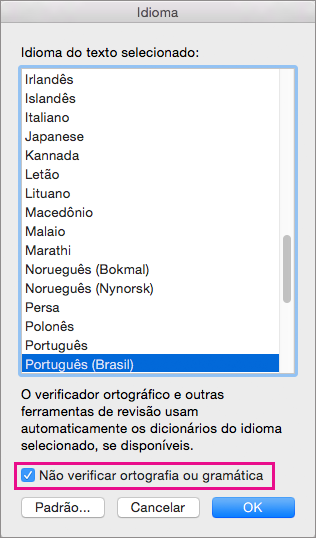
-
Clique em OK.
Se o seu documento tiver um texto designado para não verificar a ortografia ou gramática, você pode desmarcar essa designação, permitindo que o Word o verifique.
-
Selecione o documento inteiro.
Uma maneira de fazer isso é pressionando

-
Na guia Revisão, clique em Idioma.
O Word exibe a caixa de diálogo Idioma.
-
Limpe a caixa de diálogo Não verificar a ortografia e gramática.
-
Clique em OK.
Ao clicar em Ortografia e Gramática na guia Revisão para verificar a ortografia e gramática no documento atual, o Word exibirá erros gramaticais, além dos erros ortográficos, se a opção Verificar gramática estiver selecionada. Na parte superior da caixa de diálogo Ortografia e Gramática, o Word descreve o tipo de erro que é exibido no momento.
Se o verificador gramatical marcar erros que você não deseja corrigir, será possível personalizar as regras de estilo de redação e gramatical como menos restritivas. Para obter mais informações sobre como desativar as regras de gramática ou estilos de escrita específicos, consulte selecionar opções de gramática e estilo de escrita no Word para Mac.
O Word oferece um verificador gramatical de idioma natural que sinaliza possíveis problemas executando uma análise abrangente do texto. Se o verificador gramatical não puder determinar a estrutura linguística correta de uma frase ou se aparecer com uma capitalização questionável, poderá sinalizar o texto incorretamente ou propor sugestões incorretas.
Confira também
Verificar ortografia e gramática no Office para Mac
Selecionar opções de gramática e estilo de escrita no Word para Mac
Adicionar ou editar palavras em um dicionário de verificação ortográfica










